AirPods sú jedným z najlepších riešení pre počúvanie zvuku na iPhone, nie sú však bez nevýhod. V niektorých prípadoch sa nemusí vôbec pripojiť k smartfónu a dnes si povieme, ako tento problém vyriešiť.
Odstránenie zrejmých dôvodov
Predtým, ako začnete uvažovať o účinných spôsoboch riešenia vysloveného problému, musíte sa ubezpečiť, že sú splnené podmienky, ktoré sú potrebné na pripojenie značkových slúchadiel k telefónu Apple.
Skontroluj aktualizácie
AirPods budú fungovať s iPhonmi, iba ak majú kompatibilnú verziu systému iOS a minimálne požiadavky sa líšia od modelu k príslušenstvu.
- AirPods prvej generácie (model A1523 / A1722, vydané v roku 2017) - iOS 10 a novší
- AirPods 2. generácie (model A2032 / A2031, 2019) - iOS 12.2 a vyšší
- AirPods Pro (model A2084 / A2083, 2019) - iOS 13.2 a vyšší.
Ak sa verzia operačného systému nainštalovaného na vašom mobilnom zariadení nezhoduje s verziou požadovanou pre model slúchadiel, ktorý používate, vyhľadajte aktualizáciu, a ak je k dispozícii, stiahnite ju a nainštalujte.
Viac informácií: Ako aktualizovať iOS na iPhone
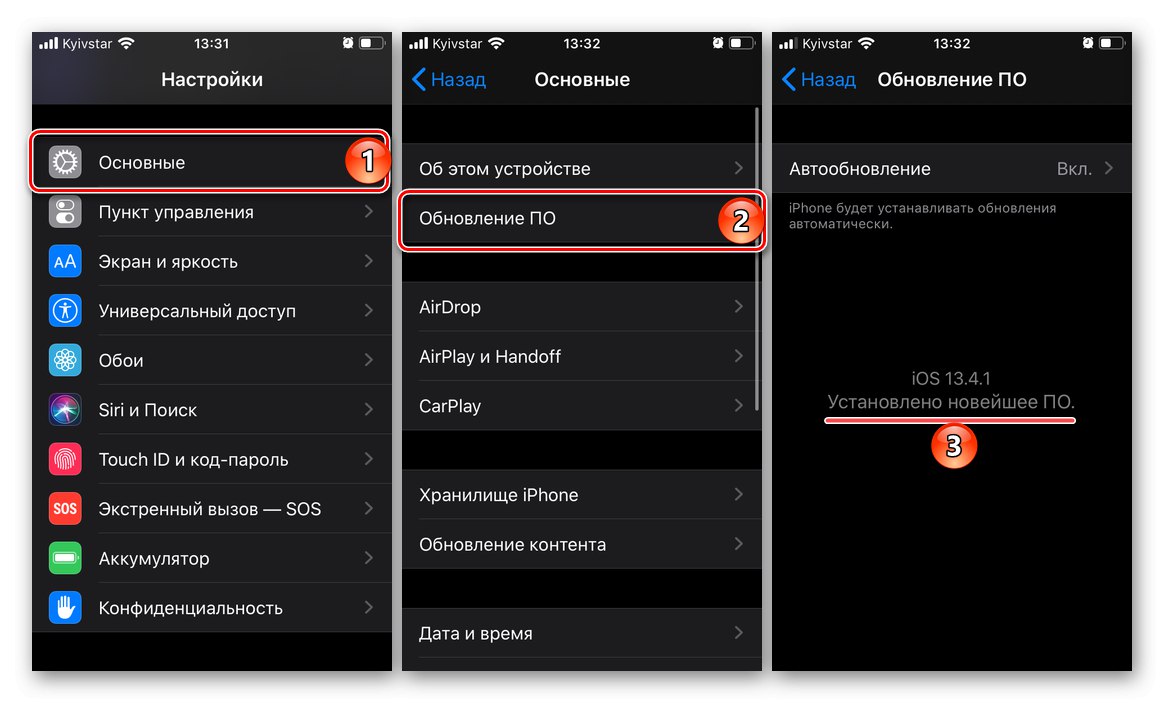
Poplatok za príslušenstvo
Pri prvom a v niektorých prípadoch následných pripojeniach bezdrôtového príslušenstva k iPhone môže byť príčinou daného problému nízka úroveň jeho nabitia. Ak ich chcete vylúčiť, vložte svoje AirPods do puzdra a pripojte ich pomocou dodávaného kábla Lightning-to-USB k zdroju napájania na jednu až dve hodiny. Indikátor stavu, ktorý je v závislosti od modelu umiestnený vo vnútri puzdra alebo na ňom, pomôže zabezpečiť, aby boli slúchadlá nabité - mal by byť zelený.

Prečítajte si tiež: Ako zobraziť poplatok AirPods na iPhone
Pripravené zariadenia na pripojenie
Keď už hovoríme o pripravenosti na spárovanie, v prvom rade vyslovíme najzrejmejšiu nuansu, ktorú však mnohí používatelia stále dosť často ignorujú. Skontrolujte, či je Bluetooth na iPhone aktívny, a aj keď je, aj tak ho zakážte a znova zapnite.
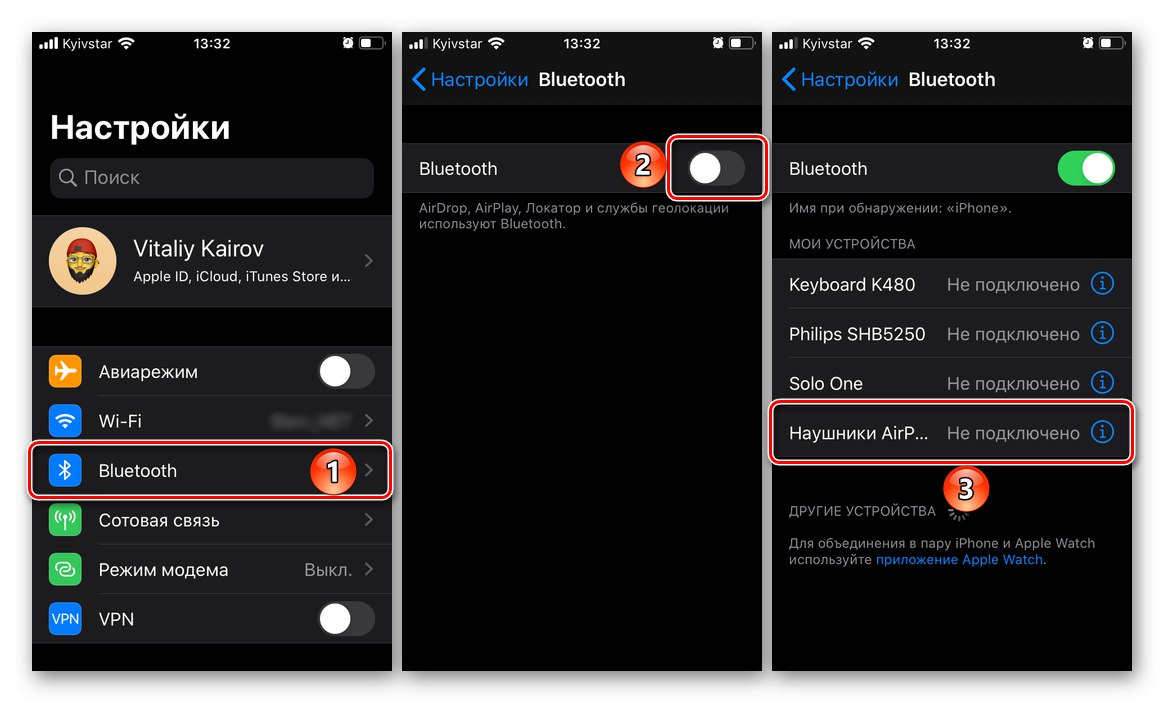
Rovnako dôležité je zabezpečiť, aby AirPods neboli momentálne pripojené k inému zariadeniu. Ak sa jedná o techniku Apple (napríklad iPad alebo MacBook), ktorá používa rovnaké Apple ID ako iPhone, nemali by sa vyskytnúť žiadne problémy. Pre väčšiu efektivitu riešenia problému by ste však mali príslušenstvo deaktivovať. Toto by sa malo vykonať, ak bolo použité v tandeme s iným zariadením (napríklad so smartfónom s Androidom alebo počítačom so systémom Windows). Ak to chcete urobiť, musíte ísť cestou "Nastavenie" — „Bluetooth“ — Slúchadlá AirPods (stlačenie tlačidla „Ja“ napravo od mena) - „Zakázať“... V iných operačných systémoch by ste sa mali riadiť podobným algoritmom, ale mali by ste brať do úvahy charakteristické vlastnosti rozhrania.

Posledným, kvôli ktorému nebude možné pripojiť žiadne príslušenstvo cez Bluetooth, je aktívny režim úspory energie v systéme iOS. Musí to byť zakázané.
Viac informácií: Zakázať režim úspory energie na iPhone
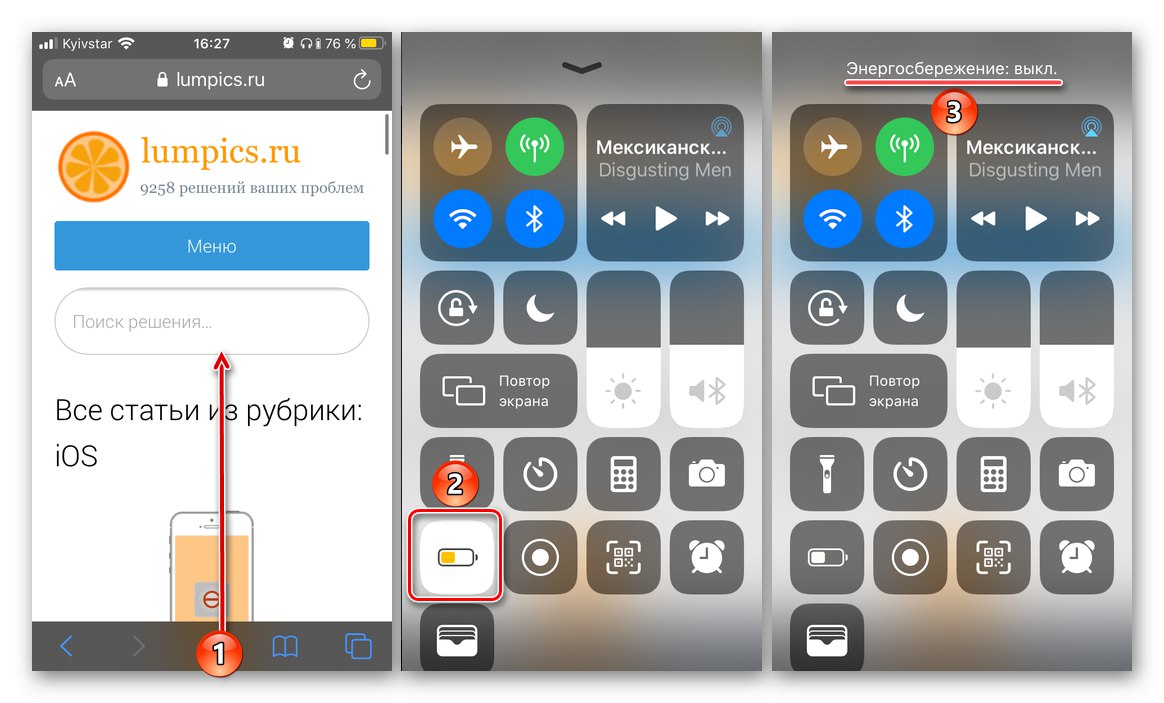
Po postupnom dokončení všetkých vyššie uvedených odporúčaní reštartujte iPhone a pokúste sa k nemu AirPods znova pripojiť, po ich opätovnom vložení do puzdra minimálne na 10 sekúnd a až po otvorení. Párovanie bude s najväčšou pravdepodobnosťou úspešné, ale ak problém stále nie je vyriešený, preskočte na ďalšiu časť článku.
Prečítajte si tiež: Ako reštartovať iPhone
Riešenie problémov s pripojením
Až potom, čo vylúčime možné a nie najzrejmejšie dôvody problémov s pripojením, môžete pristúpiť k ich odstráneniu. Existujú iba dve možnosti ďalších akcií, ktoré závisia od toho, či boli AirPods k iPhone pripojené predtým alebo nie.
Možnosť 1: Slúchadlá sa prestali pripájať
Ak už boli AirPods spárované s iPhone, ale v určitom okamihu ich prestal „hľadať“ pri otvorení nabíjacieho puzdra, postupujte takto:
- Objavte "Nastavenie" iOS a choď do sekcie „Bluetooth“.
- Vyhľadajte AirPods v zozname zariadení a klepnite na tlačidlo napravo od ich názvu.
- Kliknite Zabudnite na toto zariadenie, oboznámte sa s možnými následkami tohto konania a potvrďte svoje úmysly.
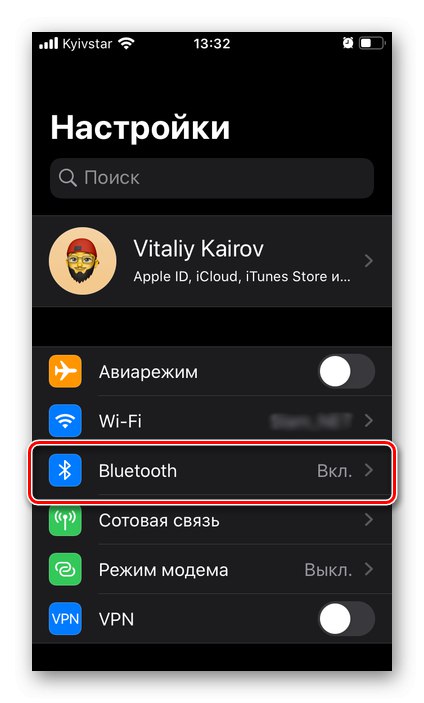
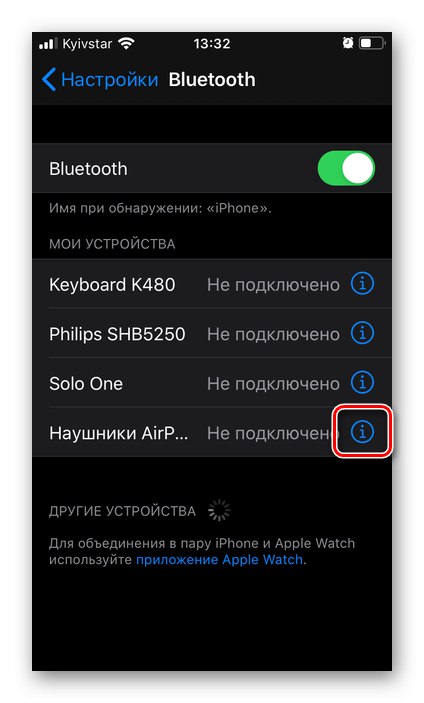
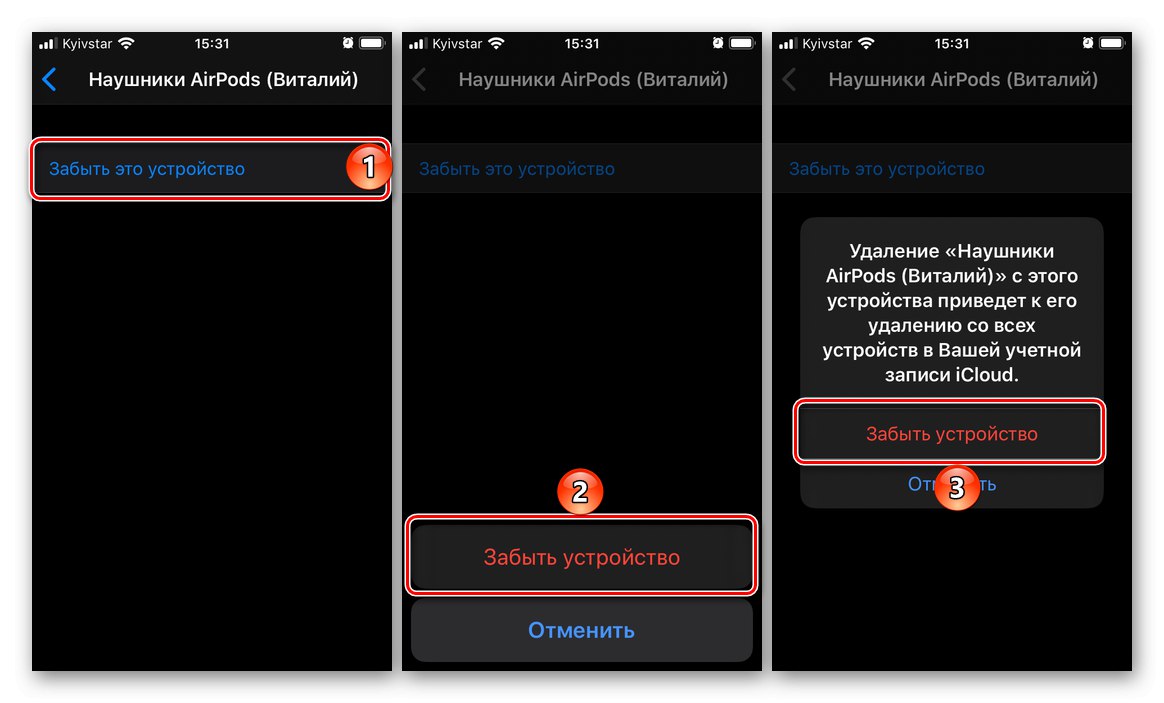
Slúchadlá Apple budú odstránené zo zoznamu pridaných zariadení. Pokúste sa ich znova pripojiť.
Možnosť 2: Slúchadlá sú pripojené prvýkrát
V prvej časti článku sme vyjadrili základné podmienky potrebné pre bežné párovanie iPhone a AirPods, pričom sme neuviedli iba jednu vec - fyzickú pripravenosť príslušenstva na tento postup v prípadoch, keď je pripojené alebo predtým pripojené k inému zariadeniu. Ak to chcete urobiť, musíte ho resetovať.
Dôležité! Nasledujúce odporúčania budú užitočné aj v prípadoch, keď sa slúchadlá spontánne prestali pripájať a tento problém nebol odstránený po výbere položky Zabudnite na toto zariadenie, o ktorom sme hovorili v predchádzajúcej časti.
- Vložte obidve štuple do puzdra.
- Nabíjajte ich, kým sa kontrolka stavu na alebo vo vnútri puzdra (v závislosti od modelu) nerozsvieti nazeleno.
- Otvorte puzdro (tento krok nie je potrebný pre modely s funkciou bezdrôtového nabíjania, ktoré majú LED indikátor na vonkajšej strane, nie vo vnútri puzdra). Bez vybratia AirPodov z neho stlačte tlačidlo na puzdre a podržte ho niekoľko sekúnd, kým LED nesvieti bielo a nezačne blikať.


Poznámka: Namiesto úplného vynulovania alebo ako doplnok k nemu bude užitočné vykonať vynútený reštart - na tento účel musí byť stlačené tlačidlo na puzdre s príslušenstvom po dobu 30 sekúnd, kým indikátor stavu nezmení farbu na oranžovú.
Po resetovaní nastavení zatvorte puzdro, znovu ho otvorte a potom pripojte náhlavnú súpravu k smartfónu podľa pokynov v článku uvedenom na nasledujúcom odkaze.
Viac informácií: Pripojenie AirPods k iPhone

Ak sa AirPods nepripoja k iPhone, často stačí skontrolovať a eliminovať zjavné dôvody tohto problému a také „radikálne“ opatrenia ako úplné vypnutie alebo reset sú veľmi zriedkavé. Našťastie nemajú za následok žiadne nepríjemné následky.
Prečítajte si tiež: Pripojenie bezdrôtových slúchadiel tretích strán k iPhone